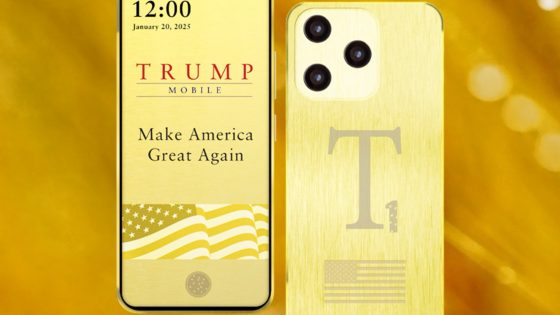Wie installiere ich das neue Windows 11 24H2 auf einem nicht unterstützten Computer?

Die nächste Hauptversion für Windows 11, Version 24H2, steht jetzt zum Download bereit. Es bringt einige interessante neue Funktionen in das Betriebssystem. Einige dieser Innovationen erfordern den Einsatz eines neuen Computers, der mit der künstlichen Intelligenz Copilot+ kompatibel ist. Wenn Sie jedoch ein Gerät mit einem älteren Intel- oder AMD-Prozessor verwenden, können Sie dennoch mit einigen Verbesserungen rechnen. Dies gilt jedoch nicht für ältere Computersysteme, die die Hardwareanforderungen des neuen Betriebssystems nicht erfüllen.
Glücklicherweise können wir das neue Betriebssystem Windows 11 24H2 auch dann installieren, wenn unsere Hardware die Systemvoraussetzungen nicht vollständig erfüllt. Dazu benötigen Sie lediglich die Software Rufus. Sie können diese über den angegebenen Link herunterladen. https://rufus.ie/en/.
Die Installation von Windows 11 24H2 auf einem (nicht kompatiblen) PC ist sehr einfach. Laden Sie zunächst das Windows 11-Image über den Online-Link herunter https://www.microsoft.com/en-us/software-download/windows11. Laden Sie dann die Rufus-Software herunter (https://rufus.ie/en/) und starten Sie es. Klicken Sie auf die Schaltfläche „AUSWÄHLEN“, um das Windows 11-Betriebssystemabbild auszuwählen, das Sie zuvor auf Ihren Computer heruntergeladen haben.
Wenn Sie auf die Schaltfläche „START“ klicken, erscheint ein Fenster, in dem Sie die Einschränkungen des Betriebssystems Windows 11 entfernen können (erste Option). Anschließend bestätigen Sie die Auswahl mit einem Klick auf die Schaltfläche „OK“. Sobald das Windows 11-Image auf den USB-Speicherstick heruntergeladen wurde, können Sie mit der Installation von Windows 11 beginnen.
Der gesamte Vorgang ist nicht allzu schwierig, Sie benötigen jedoch dennoch ein wenig Computerkenntnisse, um die Aufgabe erfolgreich abzuschließen. Alternativ können Sie einfach den Anweisungen im Video unten oder unter dem Link folgen https://youtu.be/NSRCZEKDMK8.